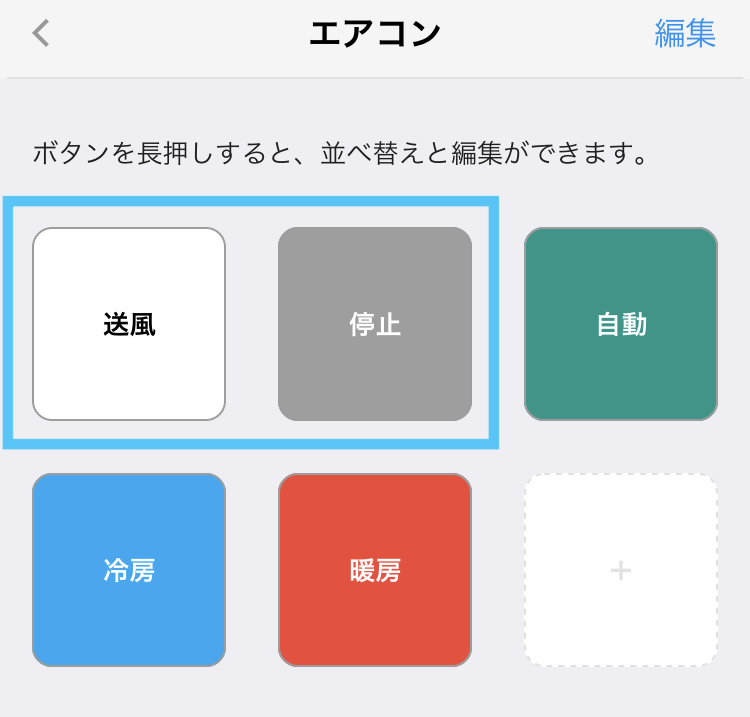リモコン追加の エアコンの学習手順2〜4 にて、エアコンメーカーを選択の上、設定を試すも、エアコン本体が反応しない場合、エアコンメーカー選択の画面に戻り、【その他】を選択の上、リモコン追加の操作を行ってください。
1.エアコンメーカー選択画面にて、【その他】をタップします。
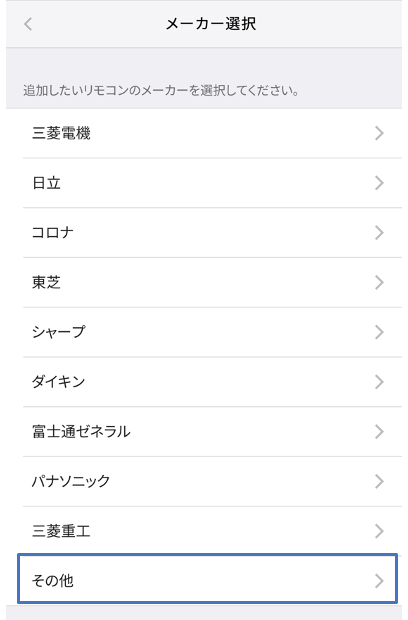
2.リモコン追加 をタップします。
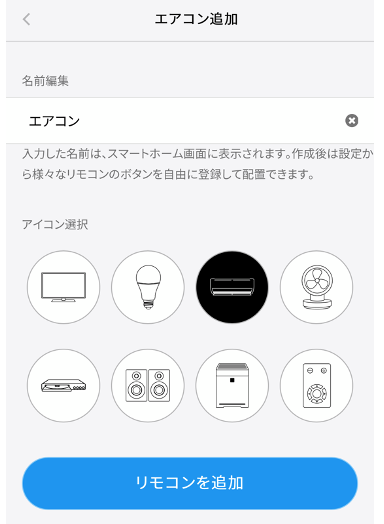
3.「+」ボタンをタップします。
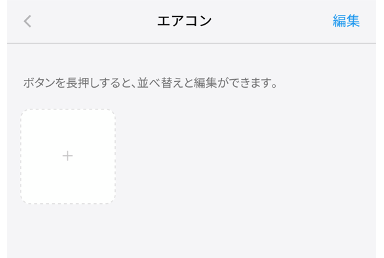
4.お手元にリモコンを準備の上、リモコン信号学習をタップします。
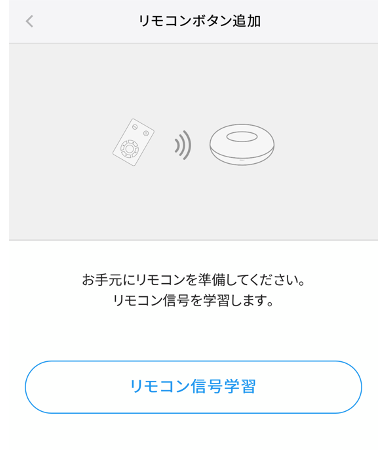
5.この画面が表示されましたら、リモコンをSPOTに向け、学習させたいボタンを押します。
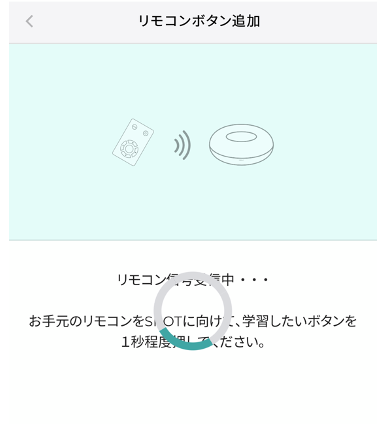
6.SPOTがリモコン信号を受信しますと、以下の画面が表示されます。リモコン信号を確認する、をタップし、エアコンが、リモコンで選択した動作反応を行うかどうか、確認します。
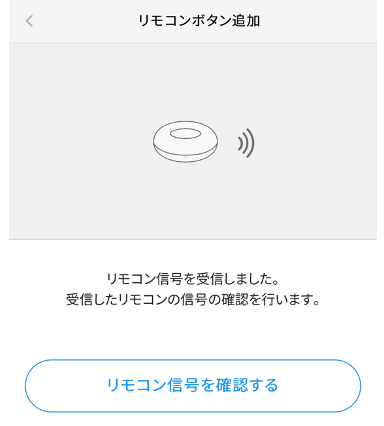
7.反応したら、◯反応あり をタップします。
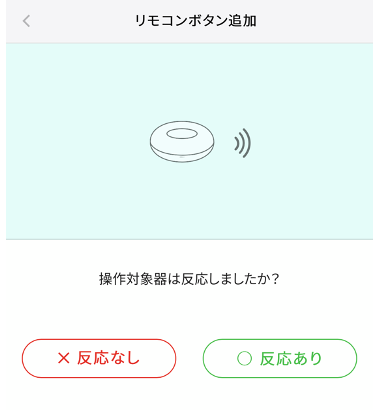
8.この動作のリモコン名・ボタンカラーを設定し、ボタン追加 をタップします。
例)「停止」という名前をつけ、ボタン背景に紺色を選択した場合
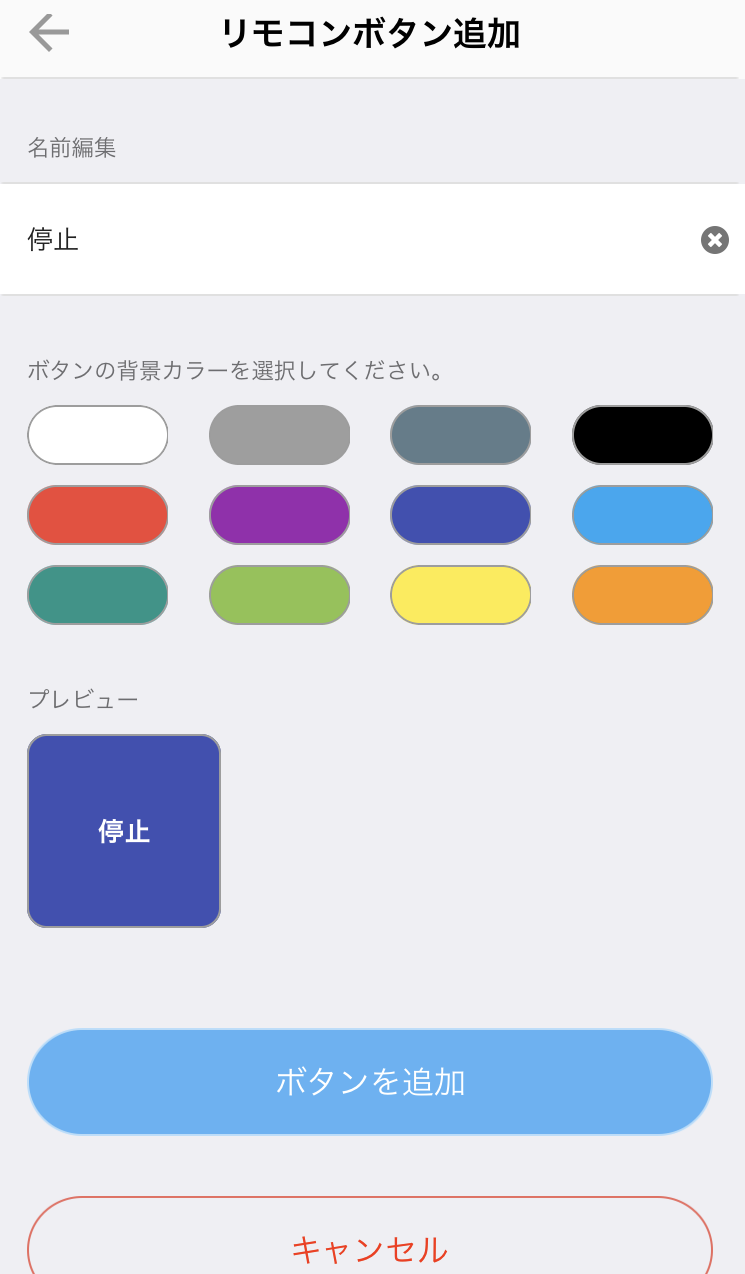
9.ゾーン設定に遷移します。
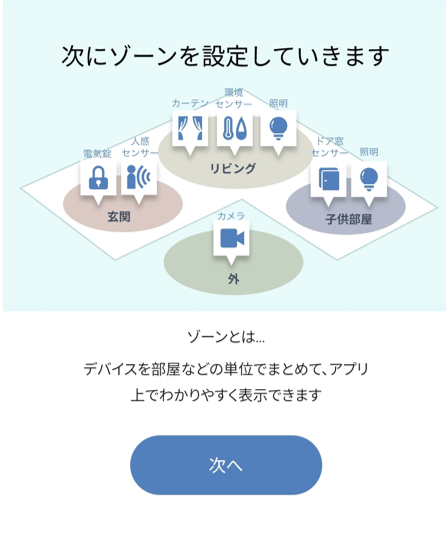
10.リモコンを登録するゾーンを選択してください。
※ゾーン設定をしておらず、このままゾーンを選択しない場合は ゾーン選択しない をタップしてください。
<既にゾーンが作成済みの場合>
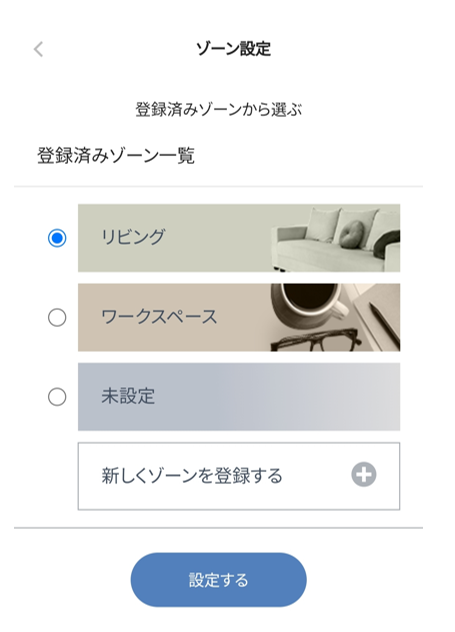
<ゾーン未作成の場合>
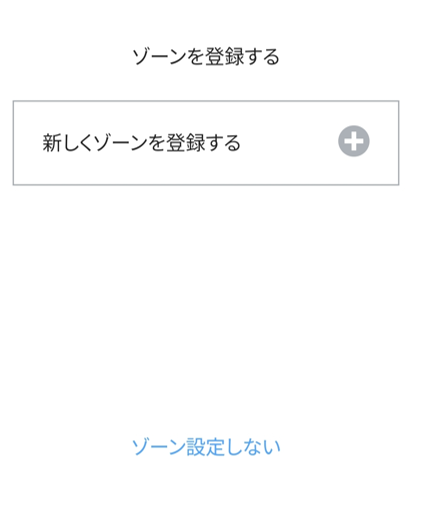
11.これでリモコンボタン追加の操作は完了です。スマートホーム タブより、リモコンパネルが追加されたことを確認します。この方法にて、エアコンの各種リモコン操作を複数追加登録していただくことができます。

エアコンタップで、画面下部に、登録したリモコンのうち2つが表示されます。そのほかのボタンを表示したい場合は、[全操作]をタップします。(スマートホームトップでのリモコン画面では、全操作タップ後画面の青枠部のリモコンボタンが表示されます)
スマートホームトップでのリモコン画面:
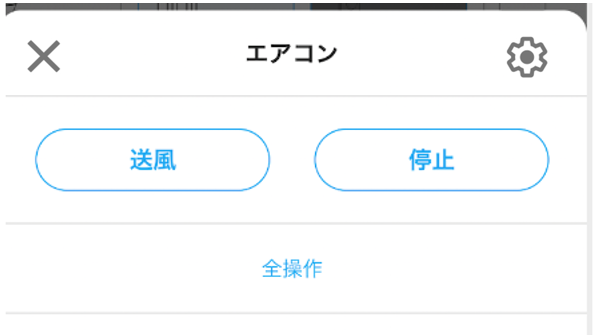
全操作タップ後のリモコン画面: